电脑锁屏时间怎么设置win7 win7电脑锁屏时间如何延长
更新时间:2023-09-04 15:44:03作者:jiang
电脑锁屏时间怎么设置win7,在现代社会中电脑已经成为人们生活和工作中不可或缺的工具,有时候我们可能会遇到这样的情况:当我们离开电脑一段时间后,它会自动锁屏,而这对于我们来说可能会带来一些不便。如何设置win7电脑的锁屏时间并延长它呢?在本文中我们将为您介绍一些简单的方法来解决这个问题,以便您能够更加方便地使用电脑。
具体方法如下:
1、在计算机上右击,点击属性。
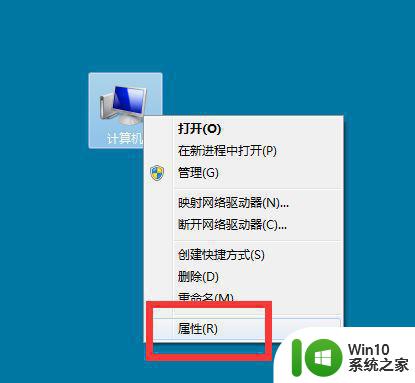 2、弹出对话框,点击控制面板主页。
2、弹出对话框,点击控制面板主页。
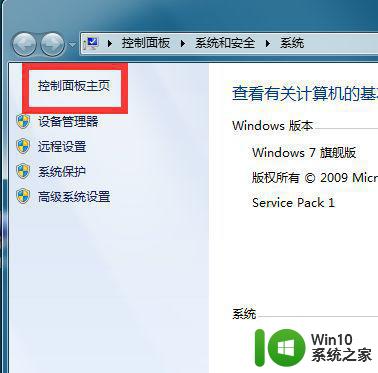 3、弹出对话框,点击系统和安全。
3、弹出对话框,点击系统和安全。
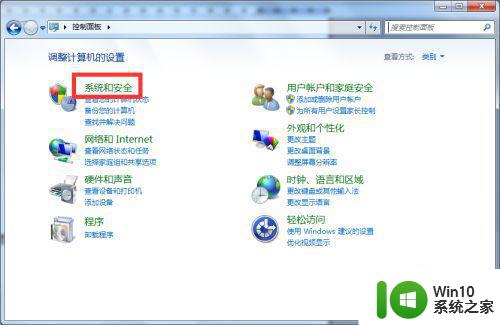 4、进入后,点击电源选项。
4、进入后,点击电源选项。
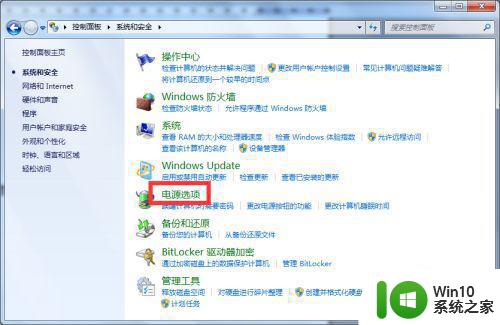 5、进入后,点击更改计划设置。
5、进入后,点击更改计划设置。
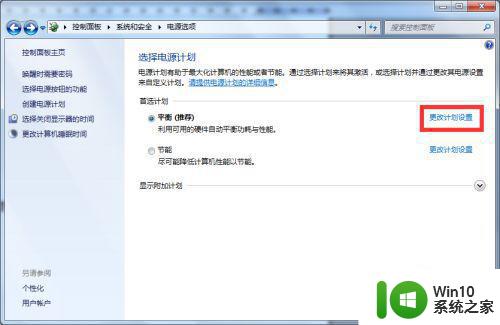 6、进入后,打开下拉菜单,选择合适的时间,点击保存修改,设置完成。
6、进入后,打开下拉菜单,选择合适的时间,点击保存修改,设置完成。
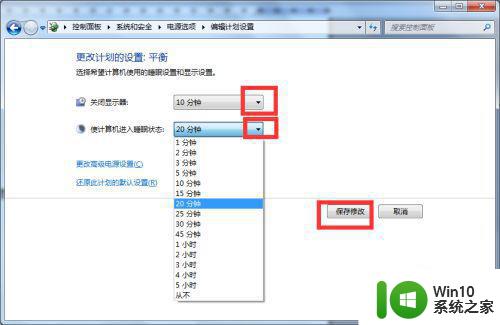
以上为电脑锁屏时间设置win7的全部内容,如果还有疑问,请参考小编提供的步骤进行操作,希望对大家有所帮助。
电脑锁屏时间怎么设置win7 win7电脑锁屏时间如何延长相关教程
- win7怎样设置电脑锁屏时间 win7自动锁屏时间怎么设置
- w7系统电脑怎么设置锁屏时间 修改win7自动锁屏时间方法
- window7电脑锁屏时间太短了怎么改长点 如何调整Windows 7电脑锁屏时间
- window7怎样设置锁屏时间 Windows7如何设置屏幕自动锁定时间
- win7电脑桌面自动锁屏时间设置方法 Win7电脑桌面自动锁屏时间如何设置
- win7设置锁屏时间在哪里 win7如何设置锁屏时间
- w7系统锁屏时间怎么设置 win7如何调整锁屏时间
- win7怎么更改锁屏时间 win7如何设置锁屏时间
- win7设置锁屏时间的详细方法 w7锁屏时间怎么设置
- 怎样设置win7系统电脑的自动锁屏时间 win7系统电脑自动锁屏时间设置方法
- win7系统锁屏时间设置方法 win7自动锁屏时间如何设置
- win7如何更改自动锁屏的时间 Windows 7如何设置自动锁屏时间
- window7电脑开机stop:c000021a{fata systemerror}蓝屏修复方法 Windows7电脑开机蓝屏stop c000021a错误修复方法
- win7访问共享文件夹记不住凭据如何解决 Windows 7 记住网络共享文件夹凭据设置方法
- win7重启提示Press Ctrl+Alt+Del to restart怎么办 Win7重启提示按下Ctrl Alt Del无法进入系统怎么办
- 笔记本win7无线适配器或访问点有问题解决方法 笔记本win7无线适配器无法连接网络解决方法
win7系统教程推荐
- 1 win7访问共享文件夹记不住凭据如何解决 Windows 7 记住网络共享文件夹凭据设置方法
- 2 笔记本win7无线适配器或访问点有问题解决方法 笔记本win7无线适配器无法连接网络解决方法
- 3 win7系统怎么取消开机密码?win7开机密码怎么取消 win7系统如何取消开机密码
- 4 win7 32位系统快速清理开始菜单中的程序使用记录的方法 如何清理win7 32位系统开始菜单中的程序使用记录
- 5 win7自动修复无法修复你的电脑的具体处理方法 win7自动修复无法修复的原因和解决方法
- 6 电脑显示屏不亮但是主机已开机win7如何修复 电脑显示屏黑屏但主机已开机怎么办win7
- 7 win7系统新建卷提示无法在此分配空间中创建新建卷如何修复 win7系统新建卷无法分配空间如何解决
- 8 一个意外的错误使你无法复制该文件win7的解决方案 win7文件复制失败怎么办
- 9 win7系统连接蓝牙耳机没声音怎么修复 win7系统连接蓝牙耳机无声音问题解决方法
- 10 win7系统键盘wasd和方向键调换了怎么办 win7系统键盘wasd和方向键调换后无法恢复
win7系统推荐
- 1 风林火山ghost win7 64位标准精简版v2023.12
- 2 电脑公司ghost win7 64位纯净免激活版v2023.12
- 3 电脑公司ghost win7 sp1 32位中文旗舰版下载v2023.12
- 4 电脑公司ghost windows7 sp1 64位官方专业版下载v2023.12
- 5 电脑公司win7免激活旗舰版64位v2023.12
- 6 系统之家ghost win7 32位稳定精简版v2023.12
- 7 技术员联盟ghost win7 sp1 64位纯净专业版v2023.12
- 8 绿茶ghost win7 64位快速完整版v2023.12
- 9 番茄花园ghost win7 sp1 32位旗舰装机版v2023.12
- 10 萝卜家园ghost win7 64位精简最终版v2023.12